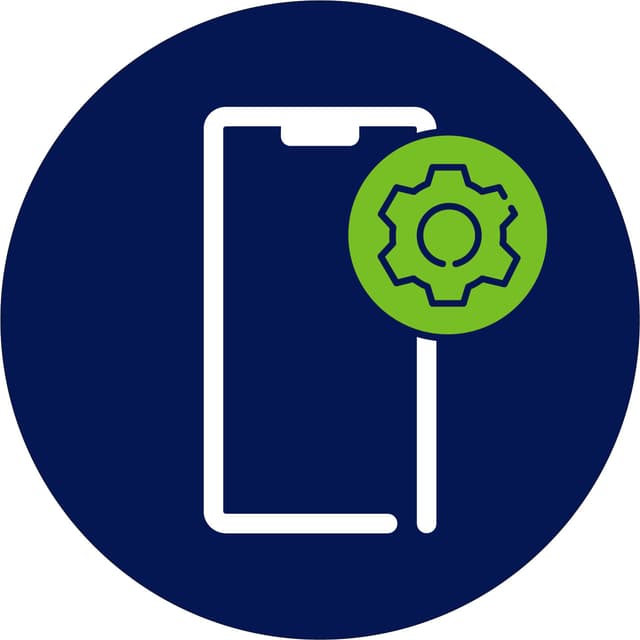Kaikkeen löytyy ratkaisuPuhelimet ja GPS - oppaat ja artikkelitÄlypuhelimet - oppaat ja artikkelitNäin vaihdat uuteen puhelimeen ja siirrät siihen tietosiTietojen siirto vanhasta Androidista uuteen Androidiin
Tietojen siirto vanhasta Android-puhelimesta uuteen Android-puhelimeen
Mikään ei ole yhtä jännittävää kuin vanhasta puhelimesta uuteen puhelimeen vaihtaminen, joten haluat varmasti päästä nopeasti alkuun – menettämättä olemassa olevia valokuvia, yhteystietoja ja sovelluksia. Me teemme sen helpoksi!
Tällä sivulla opastamme sinua tietojen siirtämisessä uuteen Android-puhelimeen, olipa kyseessä sitten Samsung Galaxy, Google Pixel, OnePlus, Sony Xperia, Motorola tai Xiaomi.
Siirrä tietosi Google-tilisi avulla:
Android-laitteilla helpoin tapa siirtää tietoja vanhan laitteen ja uuden laitteen välillä on käyttää Google-tiliäsi. Tämä on myös helpoin tapa siirtää tietoja Google Pixel -puhelimeen. Ennen kuin aloitat prosessin, kirjaudu vanhalla puhelimellasi Google-tilillesi ja varmuuskopioi tietosi sen Asetukset-sovelluksessa etsimällä varmuuskopiointivaihtoehto. Voit siirtää varmuuskopioidut tiedot uuteen Android-puhelimeen noudattamalla näitä ohjeita:
- Käynnistä uusi laitteesi.
- Valitse [Aloita] ja pyydettäessä varmista, että olet yhdistetty WiFi-verkkoon.
- Valitse, haluatko kopioida sovelluksia ja tietoja vanhasta laitteesta. Jos sinulla on kaapeli laitteidesi yhdistämiseen, kopioi tiedot noudattamalla näytön ohjeita.
- Jos sinulla ei ole kaapelia, toimi seuraavasti: Valitse [Eikö sinulla ole johtoa?] ja sitten [Ok]. Valitse sitten [Varmuuskopio Android-puhelimesta] ja seuraa näytön ohjeita.
Valmistajakohtaiset sovellukset tietojen siirtämiseen uuteen puhelimeen:
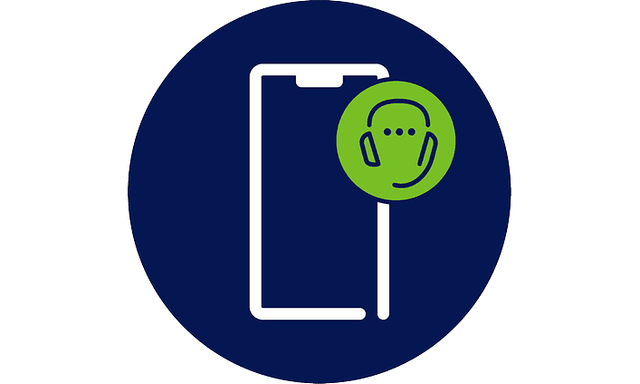
Tekninen tuki matkapuhelimille
Rajoittamaton tekninen tuki älypuhelimelle tarjoaa apua ja tukea välittömästi, jos laitteen kanssa on ongelmia. Voit käyttää palvelua etänä, puhelimitse tai kaupoissa, miten sinulle vain parhaiten sopii.
Näillä palveluilla saat kaiken irti uudesta puhelimestasi:
Gigantin puhelimen tukipalvelulla saat apua puhelimesi käyttöönotossa sekä jatkuvaa tukea, jos sen käytön aikana ilmenee ongelmia. Ja jatkotakuulla ja Gigantin tuoteturvalla puhelimelle voit saada lisää mielenrauhaa teknisten ongelmien tai onnettomuuksien varalta.